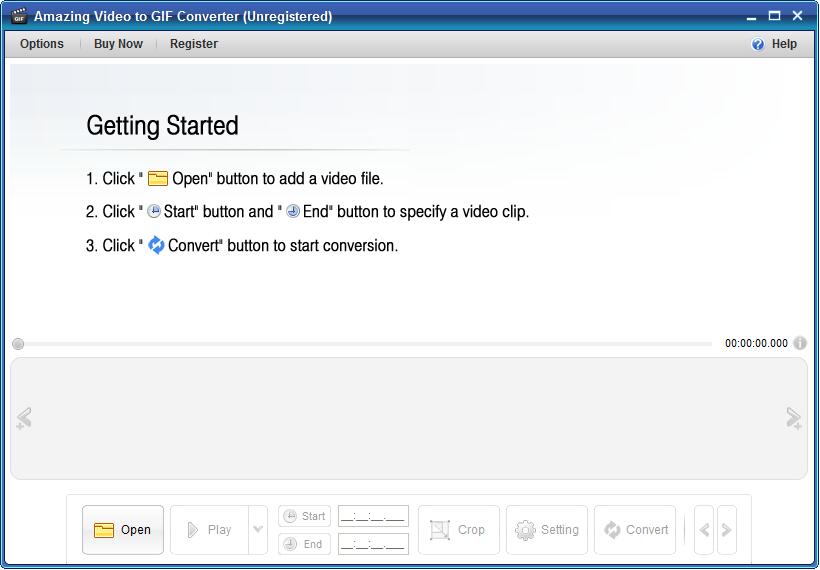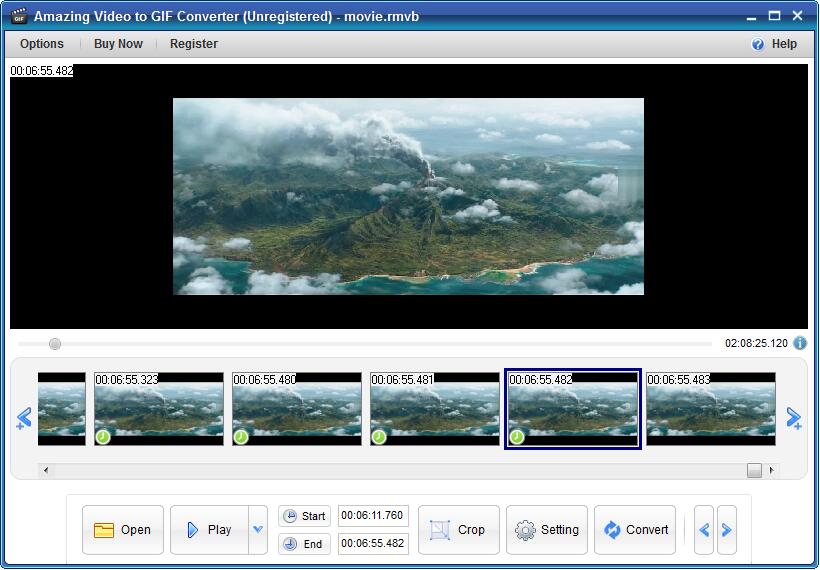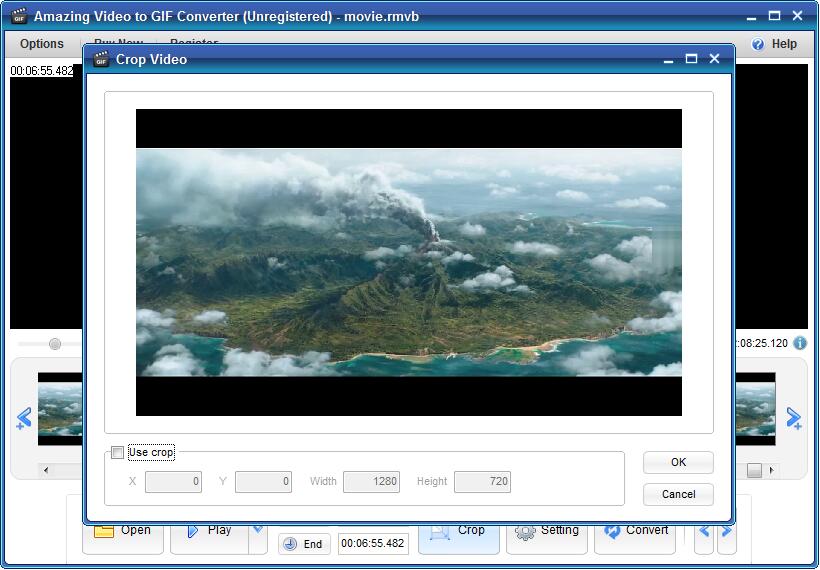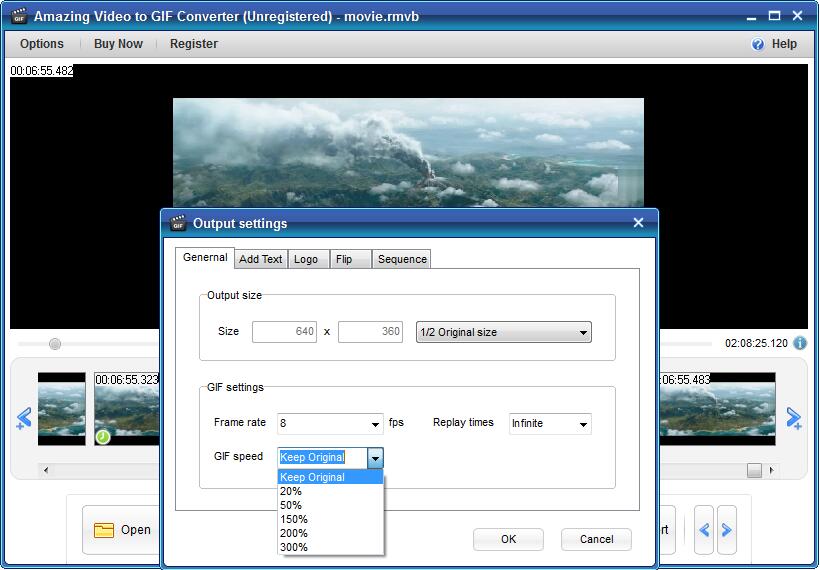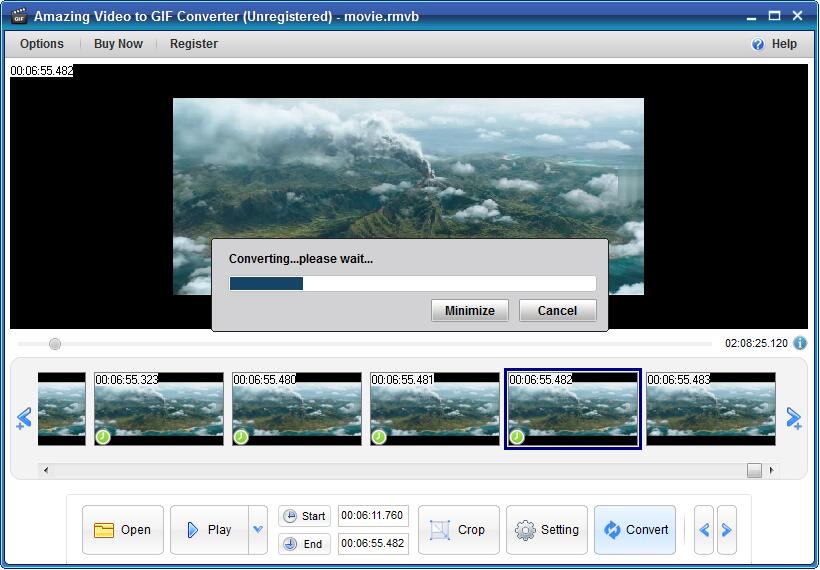トップ2無料のGIFクリエーター:ビデオと画面からGIFを編集および作成する

まとめ
GIFアニメーションをすばやく作成するには、2つの方法があります。プロでも初心者でも、魅力的なGIFを作成できます。この記事では、Free Screen to GIFレコーダーまたはVideo to GIF Creatorを使用してGIFを作成します。
無料スクリーンからGIFクリエーター:スクリーン/オンラインビデオからGIFを作成する
デスクトップアクティビティまたはオンライン動画をGIF素材として直接使用する必要があるユーザーにとって、Free Screen to GIF CreatorはGIFを作成するための最も適切なツールです。これは特に、デスクトップアクティビティとビデオをGIFに変換して記録およびキャプチャするために使用されます。録画後、フレームの削除、テキストの追加、画面サイズのカットなど、ビデオを変更できます。他のGIFファイルを再作成することができます。
デスクトップ/ラップトップ画面からGIFを作成する方法
お使いのコンピューターでGIFクリエーターへの無料画面をダウンロード、インストール、起動します。キャプチャーウィンドウのエリアを調整し、「開始」ボタンをクリックし、次に「停止」ボタンをクリックします。 GIFを編集し、[GIFを作成]ボタンをクリックします。 [保存またはコピー]ボタンをクリックすると、GIFファイルをローカルディスクまたは外部ドライブに保存できます。
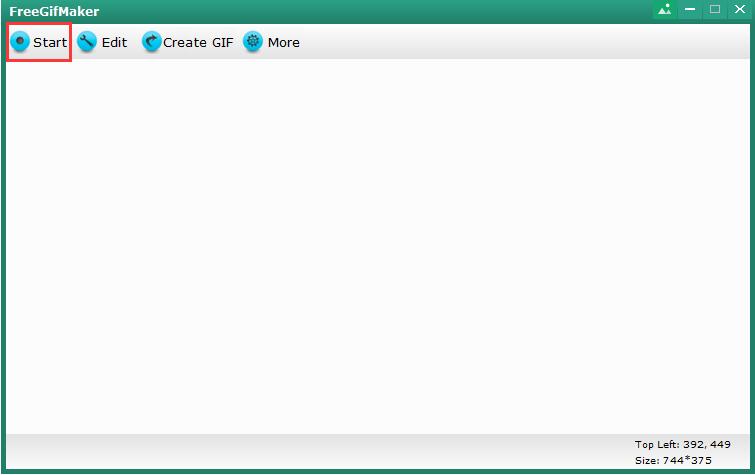
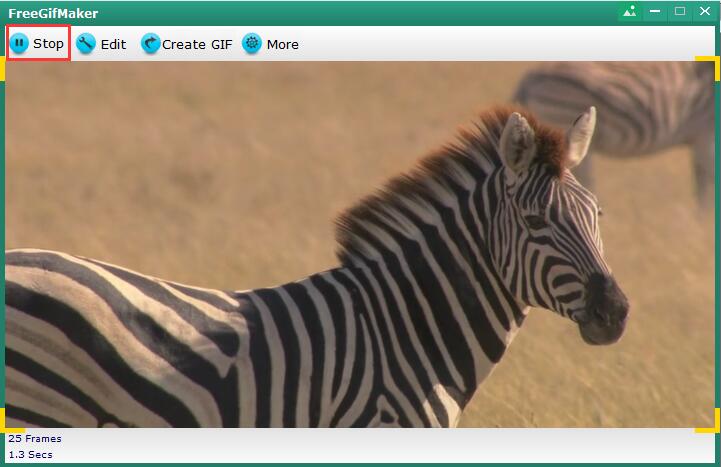
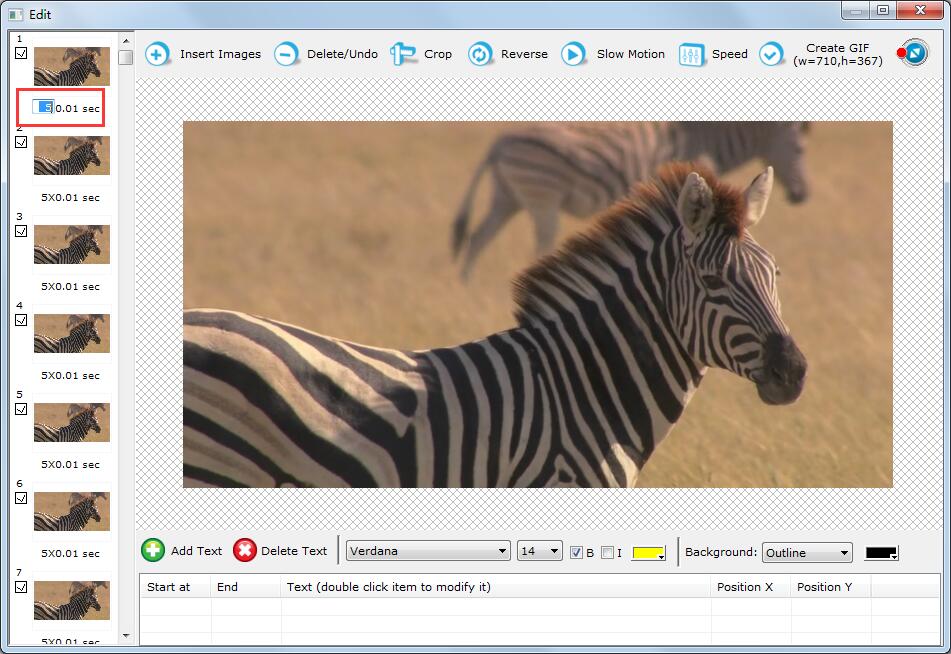
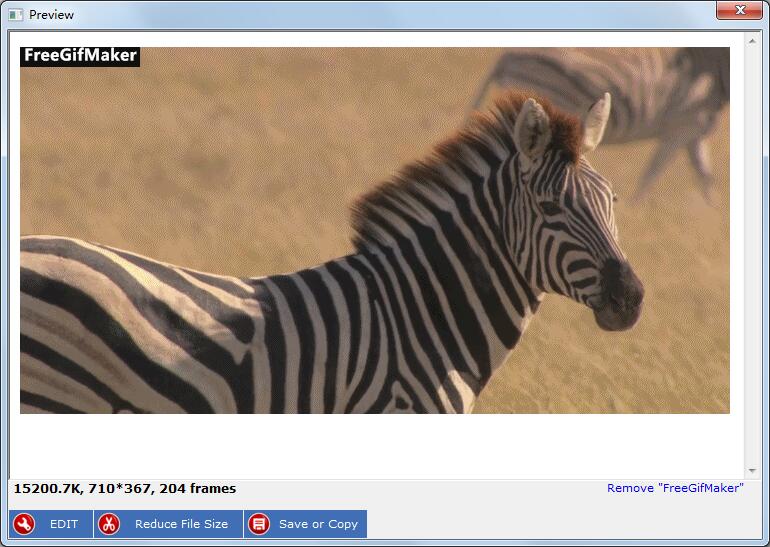
オフラインビデオからGIFを作成し、ビデオをGIFに変換する方法
コンピューターにVideo to GIF Creatorをダウンロード、インストール、起動します。 「開く」画像ボタンをクリックしてビデオファイルをロードします。 「開始」と「終了」ボタンをクリックして、必要なビデオをカットします。 「トリミング」ボタンをクリックして、不要なビデオ領域をトリミングします。 [設定]ボタンをクリックして、出力サイズ、フレームレート、再生時間、GIF速度を設定し、テキスト、ロゴを追加し、水平方向に反転し、垂直方向に反転し、シーケンス(元の順序、逆順、ピンポンシームレスループ)を設定します。 [画像を変換]ボタンをクリックして、動画をGIFに変換します。その後、GIFをプレビューして、保存するかどうかを決定できます。